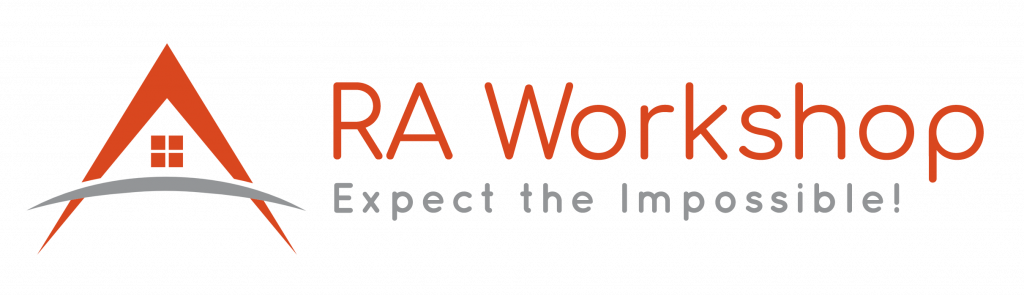Cada negocio tiene que dar a sus clientes precios por sus productos o servicios. Hay varias formas de hacer esto.
La mayoría de las empresas necesitarán elaborar una lista de precios en algún momento. Si vende una gama fija de productos, esta puede ser la única forma de fijación de precios que necesita. Este tipo de lista de precios estándar también se puede utilizar como base para fijar el precio de sus pedidos no estándar.
Envíe presupuestos profesionales y personalizados con el El Software Ra WorkshopCon nuestro software, crear cotizaciones es rápido y simple. Simplemente complete los detalles de su cliente, agregue sus productos y precios, luego haga clic en Enviar.
¿Cotización – Qué es una cotización?
Una cotización es un documento que un vendedor proporciona a un comprador para ofrecer bienes o servicios a un precio establecido, bajo condiciones específicas. También conocidas como ofertas de ventas, las cotizaciones se utilizan para que un comprador potencial sepa
cuánto costarán los bienes o servicios antes de comprometerse con la compra.
¿Qué debe incluir su presupuesto?
- El precio: su presupuesto debe incluir el monto total adeudado por el pedido del cliente, así como el precio de productos o servicios individuales. También puede considerar desglosar cómo alcanzó el precio final al incluir el costo de la mano de obra, los materiales y (si corresponde) el IVA.
- Una fecha de vencimiento: cada cotización que envíe debe indicar por cuánto tiempo la cotización seguirá siendo válida. Esto les permite a sus clientes saber cuánto tiempo tienen para aceptar o rechazar la cotización.
- Detalles de su empresa: una plantilla de cotización debe incluir los datos de contacto completos de su empresa, incluido el nombre de su empresa, dirección, dirección de correo electrónico, número de teléfono y (si corresponde) el número de registro de IVA o el número de registro de la empresa.
- Los detalles de su cliente: su nombre, número de teléfono, dirección de correo electrónico, etc
También puedes optar por incluir sus condiciones de pago y un cronograma aproximado, es decir, cuánto tiempo llevará completar el proyecto o cuánto tiempo pasará hasta que se entreguen los productos.
Debe aclarar si los costos de envío, instalación o transporte están incluidos en sus precios. Además, puede dar descuentos para sus clientes.
Se accede al diálogo de costos adicionales a través de Materiales » Costos adicionales. Los costos adicionales pueden pertenecer a uno de los siguientes tipos: Materiales.
Se aplicarán costos adicionales solo a los materiales: cantidades y precios para obtener un precio base llamado Valor de Venta (Sv).
- Puedes ver el costo de la producción de materiales y el precio de venta utilizando el informe de Lista de Materiales
- Costos adicionales por tipo de material: sistemas de perfiles, sistemas de hardware, sistemas de paneles, sistemas de mosquiteras, sistemas de persianas, vidrio, etc. Esos costos adicionales se pueden aplicar para todo tipo de material o según lo seleccionado.
- Los costos de materiales se agregarán solo como porcentaje (porcentaje en base o porcentaje en resultado).
ProyectoSe aplicarán costos adicionales al proyecto, lo que será útil para la oferta de precio dada a los clientes. Estos costos adicionales se aplicarán a todos los componentes del proyecto.
ComponenteSe aplicarán costos adicionales por componente, útiles para las ofertas de precios ofrecidas a los clientes. Distribuidor. Se aplicarán costos adicionales para las ofertas del concesionario.
Impuestos. Este costo adicional se aplicará al proyecto. Ejemplo de IVA. Nivel de acceso para cada tipo de costo. Por ejemplo, los costos de nivel 5 serán los más restrictivos. Esta característica está diseñada para las empresas que tienen diferentes costos adicionales para sus clientes. Sus clientes podrán ver solo lo que seleccionó, según el nivel de acceso.
Cada costo adicional tiene uno o más costos adjuntos que se aplicarán en el proceso de cálculo de costos. Los costos adjuntos pueden pertenecer a uno de los siguientes tipos:
- Descuento. Descuento en el costo adicional que se aplicará al final.
- Instalación. Un costo adicional que se aplicará por separado.
- Suma. Este es el beneficio, su adicción.
- Transporte. Es un costo adicional que se aplicará por separado.
- Pérdida de cantidad. Disponible solo para tipo de costo adicional de material y aplicado a cantidad.
- Producción. Disponible solo para el tipo de costo adicional de material y aplicado al valor del material.
- Cada costo puede renombrarse como desee.
- El proyecto y los costos de los componentes se pueden aplicar como Porcentaje (en valor o en resultado), como Valor o como Valor De Unidad De Superficie..
- Nivel. Puedes agregar niveles que representen el orden en que se aplicarán los costos. Por ejemplo, los costos de nivel 3 se agregarán al final.
Agregar costos adicionales
Para agregar un nuevo costo adicional, haga clic en el primer campo (donde dice: «Haga clic aquí para ingresar un nuevo registro») y complete el campo con la siguiente información:
- Nombre. (obligatorio) Nombre del nuevo costo adicional.
- Descripción. Descripción del nuevo costo adicional.
- Tipo. (obligatorio) Seleccione un tipo para el costo adicional.
- Nivel de acceso. El acceso a algunos costos adicionales estará restringido para algún tipo de usuarios. Un usuario pertenece a un grupo de usuarios. Dependiendo del Nivel de acceso a los costos 1-5 seleccionado en el formulario Permiso de grupo de usuarios, el usuario tendrá acceso solo a los niveles seleccionados de costos adicionales
Para guardar la información, haga clic en el botón Aceptar o en el botón Guardar en la barra de herramientas.
- Tipo de costo. (obligatorio) El tipo del mnuevo costo.
- Nombre del costo. (obligatorio) Nombre del nuevo costo.
- Por ciento. Valor del nuevo costo adicional expresado como porcentaje.
Para guardar la información, haga clic en el botón Aceptar o en el botón Guardar en la barra de herramientas.
Cambiar costos adicionales
Seleccione la fila que desea modificar y edite los campos deseados. Para guardar la información, haga clic en el botón Guardar en la barra de herramientas.
Importante: ¡Cambiar el Costo Adicional no modificará los precios de los proyectos que ya fueron creados o guardados en la base de datos!
Eliminar costos adicionales
Seleccione las filas que desea borrar y presione la tecla Delete o el botón correspondiente en la barra de herramientas. Para guardar la información, haga clic en el botón Guardar en la barra de herramientas.
APRENDA CÓMO CONFIGURAR SUS COSTOS ADICIONALES. HAGA CLIC EN EL VIDEO PARA VER CÓMO HACERLO. Queremos asegurarnos de que aproveche al máximo nuestra aplicación, así que no dude en contactarnos si necesita nuestra ayuda. ¡Nuestro equipo de soporte es nuestra fuerza! Nos gusta estar cerca de nuestros clientes ofreciéndoles sesiones de capacitación, presentaciones, asistencia técnica, asesoramiento de ventas. Puede hacer aún más uso de su software al disfrutar del fácil acceso a nuestros servicios.